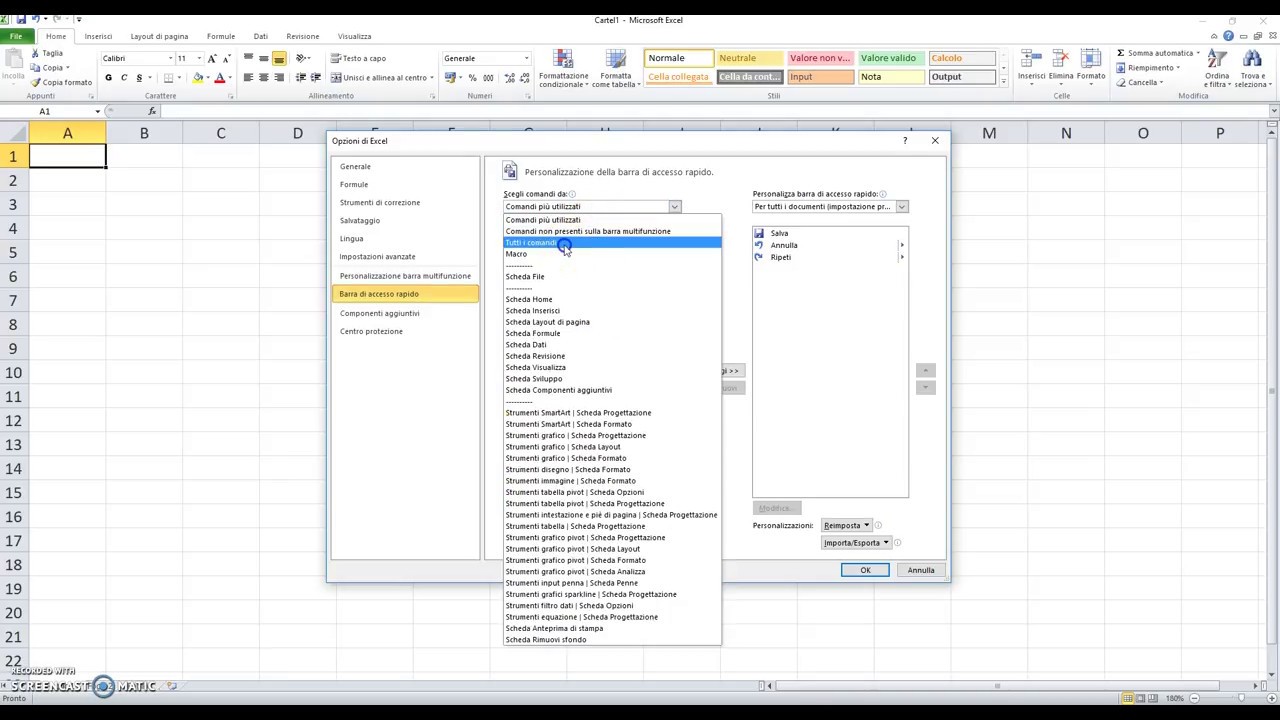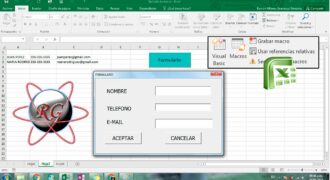Per creare un modulo in Excel, è necessario utilizzare il Visual Basic Editor (VBE). Il VBE è un ambiente di sviluppo integrato che consente di creare, modificare e testare il codice VBA (Visual Basic for Applications) all’interno di Excel. Una volta aperto il VBE, è possibile creare un nuovo modulo e iniziare a scrivere il codice necessario per automatizzare le operazioni e le funzioni all’interno di Excel. Il modulo può essere salvato direttamente nel file di lavoro di Excel o come file separato con estensione .bas o .vb. Una volta creato il modulo, è possibile utilizzarlo all’interno di Excel per automatizzare le operazioni e migliorare l’efficienza del lavoro.
Creare un modulo in Excel: istruzioni pratiche
Creare un modulo in Excel può sembrare complesso, ma in realtà è un processo abbastanza semplice. Segui questi passaggi per creare un modulo in Excel:
- Apri Excel e crea un nuovo file.
- Seleziona la scheda “Sviluppo” dalla barra multifunzione. Se non la vedi, vai su “File” -> “Opzioni” -> “Personalizza la barra multifunzione” e seleziona la casella di controllo “Sviluppo”.
- Clicca su “Inserisci” nella scheda “Sviluppo” e seleziona “Modulo”.
- Sarà creato un nuovo modulo vuoto. Puoi iniziare a scrivere il codice VBA per il tuo modulo.
- Per aggiungere controlli al tuo modulo, come caselle di testo o pulsanti, vai su “Inserisci” nella scheda “Sviluppo” e seleziona il tipo di controllo desiderato.
- Posiziona il controllo dove desideri che appaia sul modulo. Puoi modificare la sua dimensione e altre proprietà tramite la finestra di proprietà.
- Quando hai finito di creare il tuo modulo, salva il file Excel.
Congratulazioni, hai appena creato un modulo in Excel! Ora puoi utilizzarlo per automatizzare processi, elaborare dati e molto altro ancora.
Introduzione ai moduli in Excel: cos’è e come funzionano.
I moduli in Excel sono una funzionalità avanzata che permette di creare e organizzare del codice VBA (Visual Basic for Applications) all’interno di un foglio di lavoro. Questo consente di automatizzare le operazioni ripetitive e di creare funzioni personalizzate.
Per creare un modulo in Excel, devi prima abilitare le funzioni di sviluppo. Puoi farlo andando nella scheda “File” e selezionando “Opzioni”. Nella finestra di dialogo che si apre, seleziona la voce “Personalizza la barra multifunzione” e spunta la casella “Sviluppo”.
Una volta abilitate le funzioni di sviluppo, puoi accedere alla scheda “Sviluppo” e selezionare “Visualizza codice” per aprire l’editor di Visual Basic.
Qui puoi creare un nuovo modulo selezionando “Inserisci” dalla barra degli strumenti e scegliendo “Modulo”. Il nuovo modulo comparirà nell’elenco dei moduli nella finestra di sinistra.
Una volta creato il modulo, puoi scrivere il codice VBA per automatizzare le operazioni o creare funzioni personalizzate. Quando hai finito di scrivere il codice, salva il modulo e torna al foglio di lavoro.
Per utilizzare il modulo, seleziona la scheda “Sviluppo” e scegli “Esegui”. Questo eseguirà il codice VBA che hai scritto nel modulo.
In sintesi, i moduli in Excel sono una funzionalità avanzata che permette di creare e organizzare del codice VBA all’interno di un foglio di lavoro. Per crearli, devi abilitare le funzioni di sviluppo, accedere all’editor di Visual Basic e creare un nuovo modulo. Una volta creato il modulo, puoi scrivere il codice VBA per automatizzare le operazioni o creare funzioni personalizzate. Infine, puoi eseguire il codice selezionando la scheda “Sviluppo” e scegliendo “Esegui”.
Dove si trova il modulo in Excel?
Per creare un modulo in Excel, è importante sapere dove trovarlo. Il modulo si trova nella scheda “Sviluppo”.
Se non si ha la scheda “Sviluppo” visibile, è necessario attivarla. Per farlo, si deve cliccare su “File”, poi su “Opzioni” e infine su “Personalizza la barra multifunzione”. Nella finestra che si apre, bisogna spuntare la casella “Sviluppo” e poi cliccare su “OK”.
Una volta attivata la scheda “Sviluppo”, si può trovare il modulo cliccando su di essa. In alternativa, si può utilizzare il tasto di scelta rapida “Alt+F11”.
Una volta aperto il modulo, si può iniziare a crearlo secondo le proprie esigenze.
Quali informazioni può includere un modello di Excel?
Un modello di Excel è un foglio di lavoro preimpostato che può essere utilizzato come base per creare documenti simili. Esso può includere molte informazioni, tra cui:
- Dati numerici e testuali: un modello di Excel può contenere numeri, testo e formule che calcolano e manipolano questi dati in vari modi.
- Grafici e tabelle: un modello di Excel può visualizzare i dati in modo grafico attraverso grafici e tabelle.
- Formati personalizzati: un modello di Excel può avere formati personalizzati che includono font, colori, bordi, stili di celle e altro ancora.
- Macro: un modello di Excel può includere macro che eseguono azioni automatizzate e complesse.
Un modello di Excel può essere utilizzato in vari contesti, come nel mondo del lavoro, dell’istruzione e della finanza, a seconda delle necessità dell’utente.